以下、初回、プロファイル作成からの手順。
・
・
・

メニューから ファイル→変換/保存 を選びます。
・
・
・

[追加] で元の動画ファイルを選択。
[変換/保存] で次へ進みます。
・
・
・
出力フォルダ、ファイルを設定します。
拡張子はmp4かMOVでよいと思います。
プロファイルで右側のアイコン、新しいプロファイルを作成、を選びます。
・
・
・

プロファイル名を入力。
カプセル化でMP4/MOVを選択。
・
・
ビデオコーデックでビデオ、オリジナルのビデオトラックを保持、を選択。
H264以外の形式の場合は、H264へ変換する設定にします。
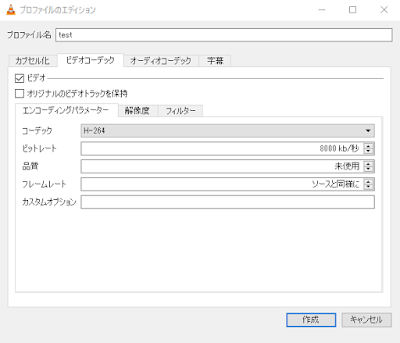
・
・
(デフォルトで無しになっていると思います)
[作成] でプロファイルを作成します。
・
・
・
このプロファイルを選択して、[開始] すると、音声データの無い動画ファイルが作成されます。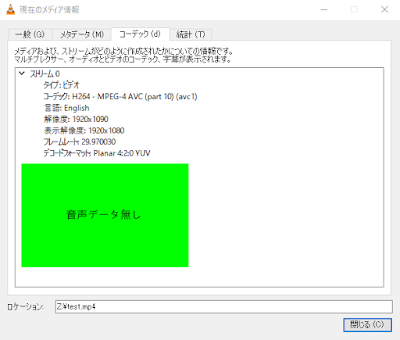




0 件のコメント:
コメントを投稿